5 SOLUTIONS : Erreur 1 iTunes lors de la restauration iPhone
J'ai voulu faire la restauration de mon iPhone 6s mais j'ai erreur 1. Je suis donc allé télécharger l'IPSW iOS 13.0 pour le restaurer mais la restauration bloque toujours au 2/3 avec l'erreur 1. A la fin de chaque essai de restauration j'ai le message d'erreur suivant qui s'affiche : l'iPhone n'a pas pu être restauré, une erreur inconnue s'est produite (-1).
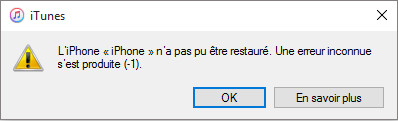
Pour des raisons différentes, des utilisateurs restaurent leur iPhone dans iTunes. Généralement, cela se passe bien. Cependant, certains rapportent que l’iPhone est coincé en erreur 1 à cause de la restauration impossible. En théorie, l’erreur iTunes 1 indique une erreur survenue liée au matériel. Apple recommande donc de solutionner les problèmes de logiciels de sécurité et restaurer l’iPhone sur un ordinateur qui fonctionne bien. Avant de rendre chez un Apple Store, vous avez toujours des solutions possibles pour résoudre l’erreur 1 ou -1 de iTunes sur iPhone.
Partie 1. Comment résoudre l’erreur 1 sur iTunes d’une façon générale
Nous recueillons des solutions communes pour réparer l’erreur iTunes/iPhone lors de la restauration, la mise à jour ou le downgrade de votre iPhone, iPad ou iPod.
Mettre à jour iTunes vers la dernière version
Dans la plupart de cas, l’erreur iTunes 1 est survenue suite à la version trop ancienne d’iTunes et vous pouvez simplement corriger cette erreur en effectuant la mise à jour d’iTunes. Voici comment faire:
- Sur Windows : Allez dans Aide > Rechercher les mises à jour
- Sur Mac : Allez dans iTunes > Rechercher les mises à jour
Puis téléchargez et installez toute mise à jour disponible de l’iTunes.
Débrancher les périphériques USB connecté sur votre ordinateur
Le périphériques USB mélange parfois la communication de données entre iTunes et votre iDevice, donc essayez les étapes suivantes pour régler le problème de restauration avec iTunes:
- Débrancher tout périphérique connecté à votre ordinateur, par exemple, l’appareil de photo, l’imprimante, la lecture de cartes, etc.
- Brancher votre iDevice avec le câble.
- Redémarrer votre ordinateur.
- Lancer iTunes et réessayez de restaurer iPhone dans iTunes.
Désactiver ou désinstaller le logiciel antivirus ou le pare-feu sur votre ordinateur
Des logiciels antivirus et le pare-feu aident à protéger votre ordinateur contre l’attaque des données ou la copie sans autorisation. Néanmoins, il vous faut garder ces programmes à jour et les configurer à protéger le système efficacement. S’il y a un routeur dans le réseau local, la politique de sécurité additionnelle appliquée sur le routeur peut bloquer des données requise pour la restauration de votre iPhone.
Partie 2. Fixer l’erreur 1 iTunes/iPhone avec le Gratuit TunesCare
Si les solutions générales présentées ci-dessus n’ont pas aider à corriger l’erreur de restauration iPhone/iPad, nous vous recommandons d’utiliser un expert de réparation iTunes – TunesCare pour réparer l’iTunes corrompu et alors résoudre l’erreur 1 iTunes en toute simplicité.
- Lancez TunesCare et passez à « Fixer tous les problèmes iTunes ». Cela résout les problèmes d’iTunes en supprimant la bibliothèque corrompue et puis rétablissant iTunes.
- Si votre iTunes ne fonctionne pas correctement, vous verrez l’interface ci-dessous. Cliquez sur « Réparer iTunes » pour télécharger les pilotes iTunes et réparer iTunes.
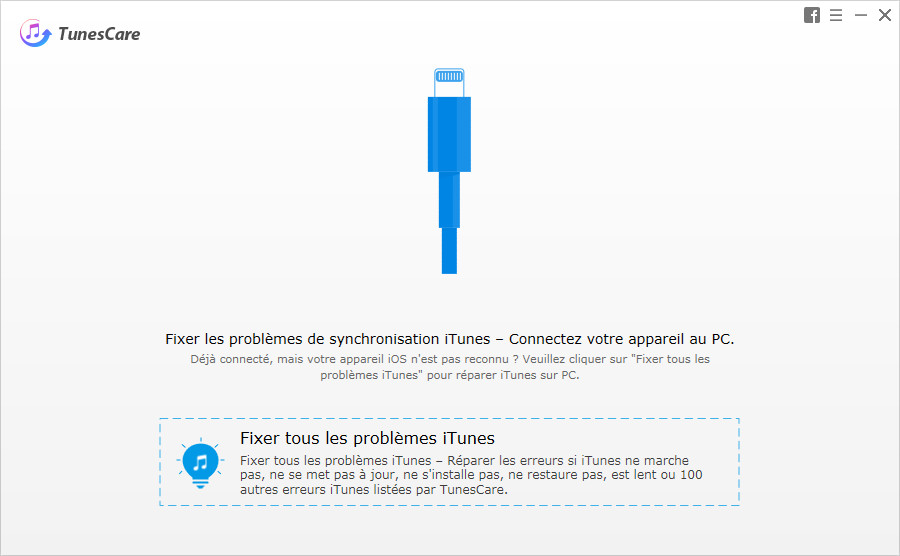
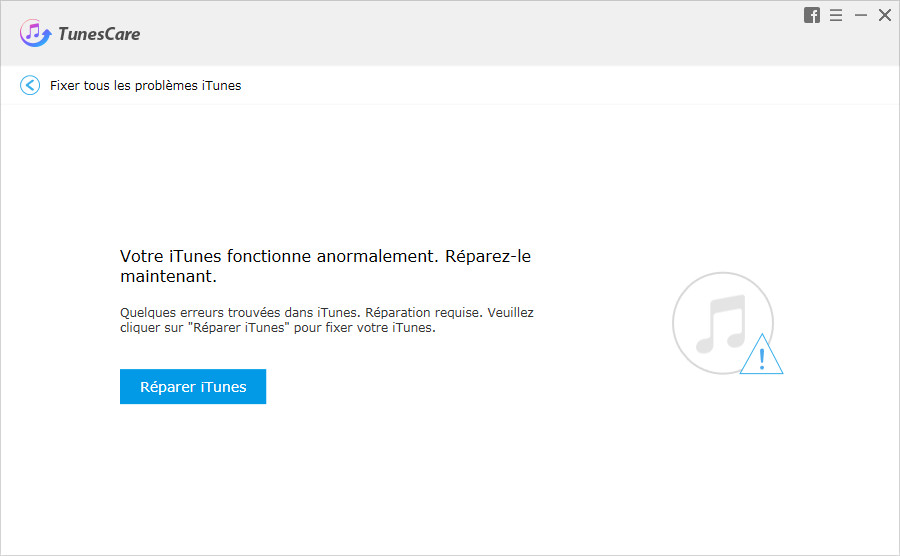
Partie 3. Contourner l’erreur 1 iTunes à l’aide d’Tenorshare iCareFone
Si cette erreur 1 iTunes sur iPhone X, 8/8 Plus, 7/7Plus, SE, 6s/6s Plus, 6/6 Plus, 5s/5, iPod ou iPad n’est toujours pas résolu, il vaut mieux essayer de réparer le système d’exploitation de votre iPhone. Dans ce cas-là, un outil de réparation du système iOS est nécessaire et ce que nous recommandons est Tenorshare iCareFone qui vous permet de quitter tous les soucis avec iOS en quelques étapes.
- 1. Connectez votre iPhone au PC et ouvrez Tenorshare iCareFone. Passez à « Réparer le système iOS ». Ensuite, téléchargez le firmware correspondant à votre iDevice.
- 2. La réparation commencera après que le téléchargement est terminé. N’utilisez pas l’appareil lors du processus. Il ne prendra que quelques minutes.

Nous espérons que ces méthodes vous aide à régler les erreurs iTunes et restaurer l’iPhone avec succès. Si vous avez besoin plus d’aide sur comment résoudre ou contourner l’erreur 1 ou d’autres erreurs iTunes, laissez-nous un message.


Tenorshare iCareFone - Meilleur outil de sauvegarde iOS et gestionnaire de fichiers
- Sauvegarde gratuite de tout ce dont vous avez besoin sur iPhone/iPad/iPod
- Transfert de musique, photos, vidéos, contacts, SMS sans limitation
- Restaurer sélectivement des fichiers sans effacer les données actuelles
- 1 clic pour transférer des photos de l'iPhone vers PC/Mac
- Prend en charge iOS 18 et l'iPhone 16
Partagez votre opinion
puis rédigez votre avis










Par Adrien Leroy
2026-01-09 / Astuces iTunes